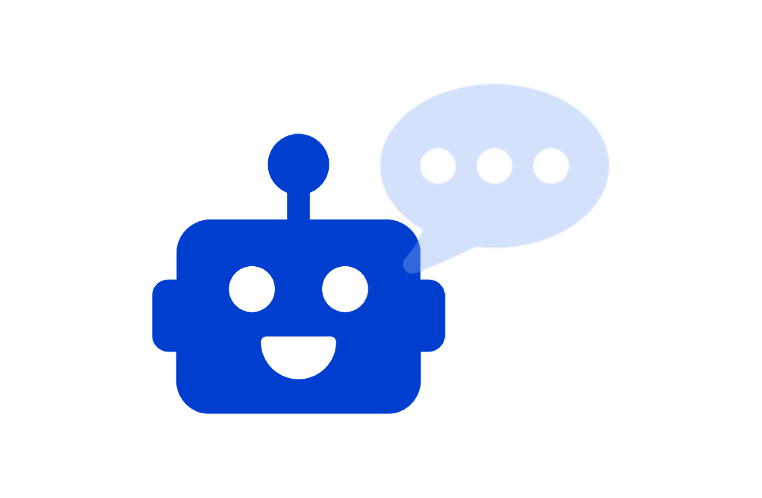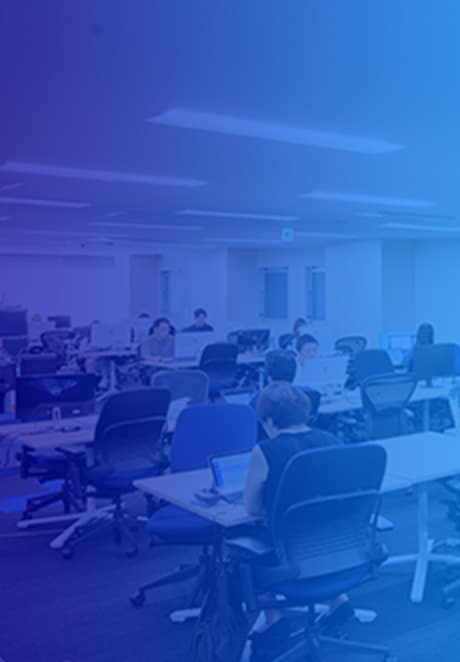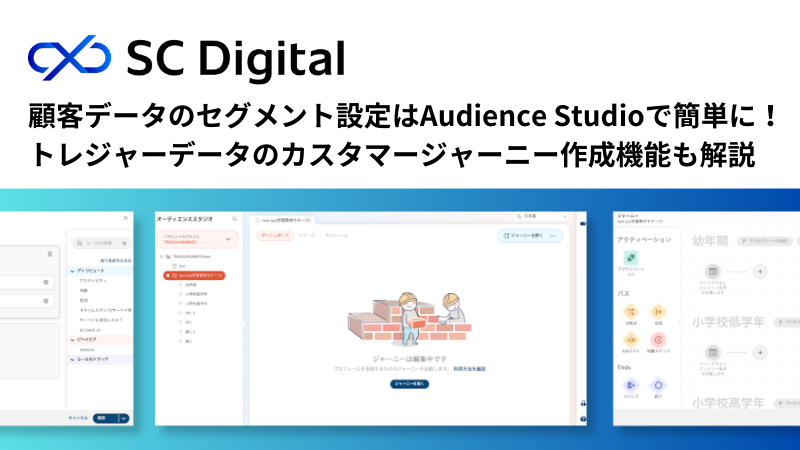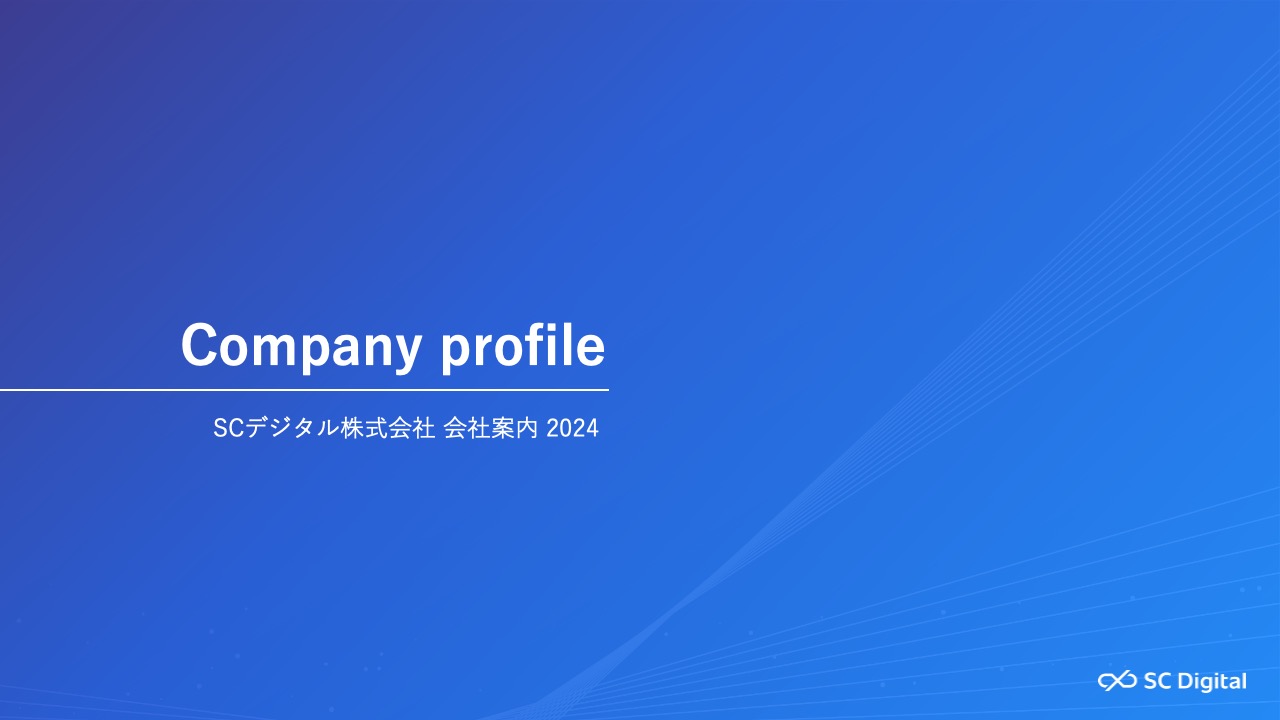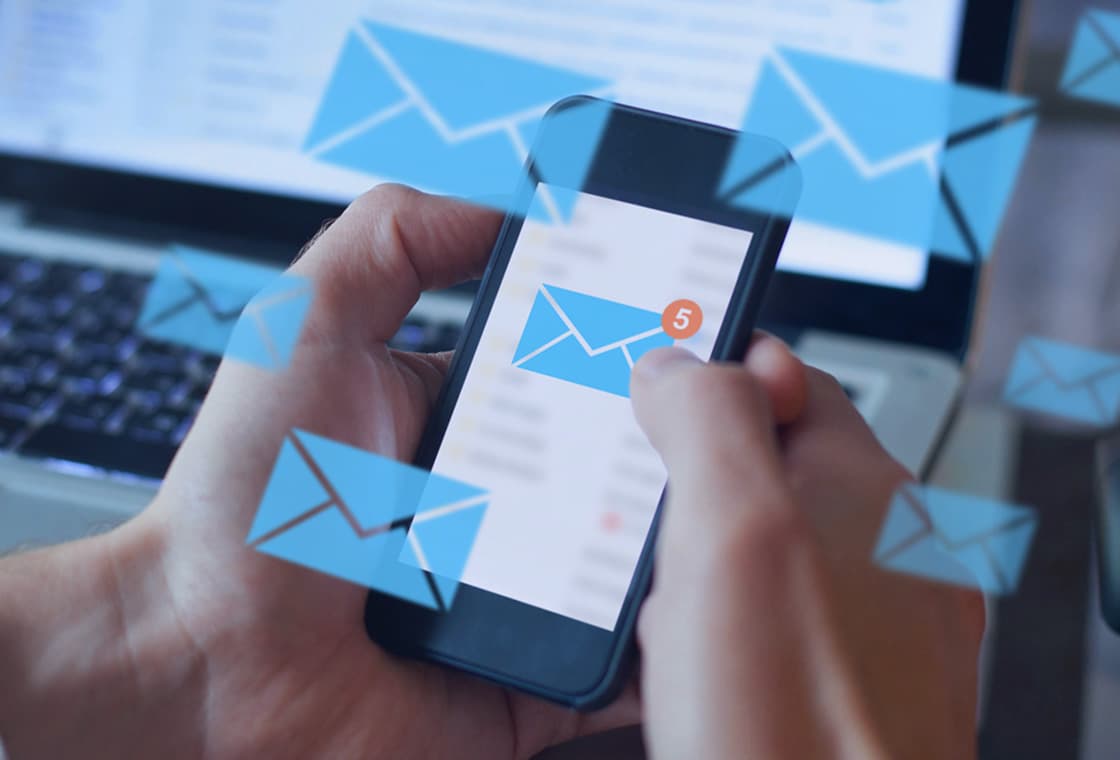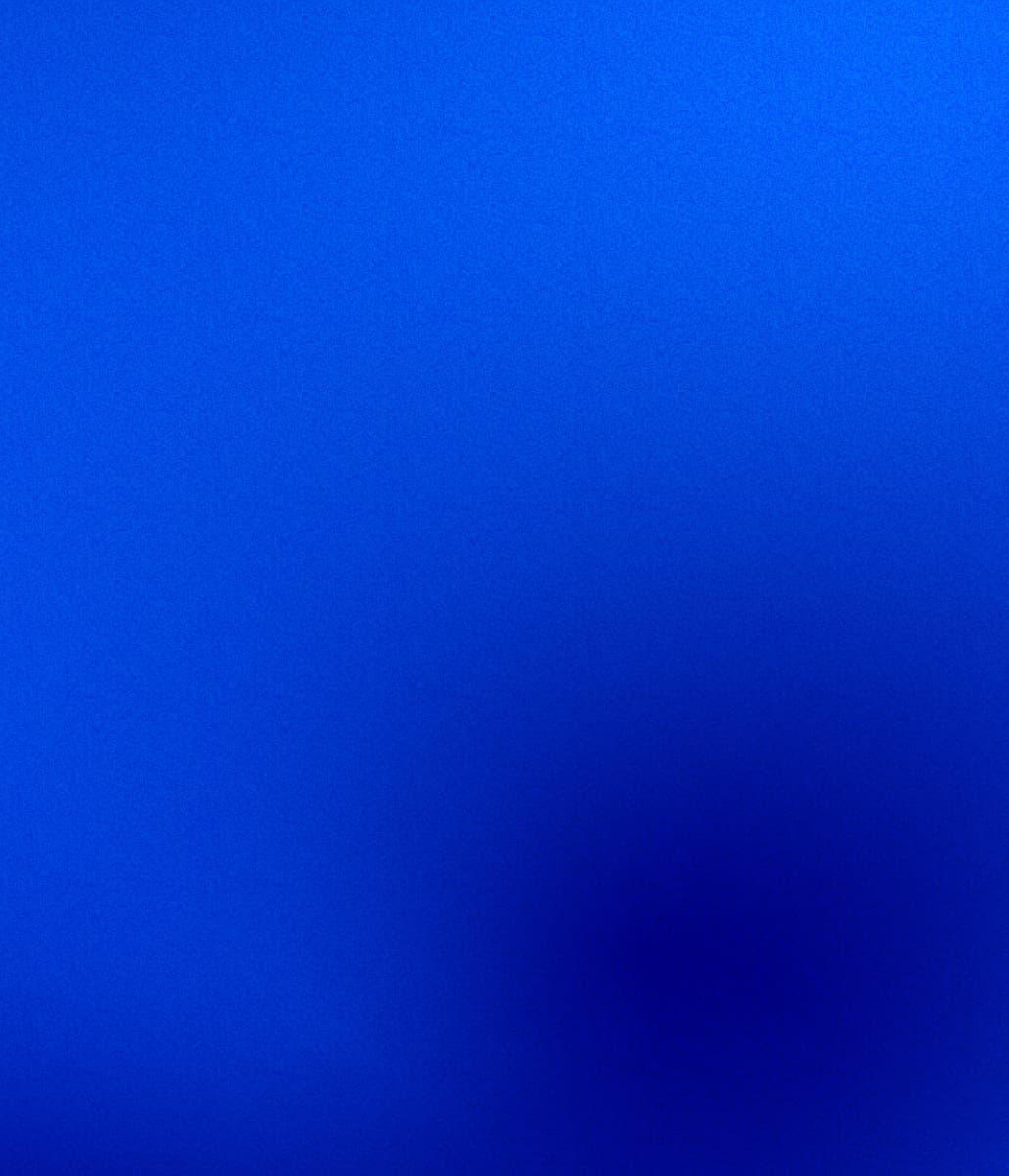目次
ビジターとプロスペクトの概念
Pardot上で見込み客を管理する際、見込み客の状態に応じて管理名称が変わってきます。Pardotでは、見込み客を次のような名称で管理します。
- 匿名ビジター:Pardotで管理しているWebページを訪問した見込み客
- プロスペクト:Pardotで管理しているフォームを介して、メールアドレスを取得した見込み客
Pardotで管理しているWebページを初めて訪れた見込み客は、見込み客を一意に識別する情報を取得しているわけではないので、「匿名ビジター」として管理されます。この匿名ビジターは、Pardotのトラッキングコードによって、どのページを訪問したかなど、Webページ上での行動を管理することができます。
この匿名ビジターがPardotで管理しているフォームにメールアドレスを入力して、フォームを送信することで「プロスペクト」へと変換されます。
また、フォーム経由だけでなく、展示会や営業活動を通じて取得した名刺などからメールアドレスを集め、Pardotへアップした場合も「プロスペクト」として管理されます。
「プロスペクト」は、メールアドレスを取得しているため、こちらからさまざまな個別アプローチを行うことが可能になります。つまり、Pardotを駆使したデジタルマーケティングを実施するためには、「プロスペクトをどれだけ保有しているか」、「きちんと匿名ビジターがプロスペクトに変換されているか」という観点が、前段で重要となってきます。
そこで、Webマーケティングを行う際は、匿名ビジターを最大化することに加え、プロスペクトに変換させるための仕組みをWeb上で構築していく必要があります。
カスタム項目や同期条件などの管理
先ほど、Pardotで管理する見込み客のうち、メールアドレスが取得されている見込み客のことをプロスペクトと呼ぶことをお伝えしました。実際に、このメールアドレスを利用して、プロスペクトに対して個別のアプローチを行っていく際には、事前にさまざまな情報を取得しておきたいと思うでしょう。
Pardotでは、プロスペクトから取得した情報項目のことを「プロスペクト項目」と呼びます。その中でも、Pardotでデフォルトで設定されている情報項目に加え、あなたのニーズに合わせて独自に項目を設定することができます。
こうした独自に設定したプロスペクト項目のことを「カスタムプロスペクト項目」と呼びます。このカスタムプロスペクト項目を作成することで、あなたの会社が取得したい特別な情報や業界固有で必要となってくる情報をプロスペクトごとに管理することができるようになります。
さらに、Salesforce社のSales Cloudと連携することで、これまでSales Cloudで管理してきた情報も取得できるようになります。
フォームやランディングページの活用
ここまで、匿名ビジターとプロスペクトの違いや、管理できる顧客情報について解説してきました。次は、実際に匿名ビジターを増やしたり、プロスペクトへ変換させるための仕組みづくりに必要なPardotの機能について解説していきます。
Pardotで管理するプロスペクトを増やしていくために必要なものは、大きく2つあります。
それらは、「ランディングページなどのWebページ」と匿名ビジターから情報を取得するための「Webフォーム」です。Pardotには、これら2つのマーケティングアセットを作成する機能が備わっております。また、コードレスで作成することもできるため、HTMLに精通したエンジニアでなくとも手軽に作成することができます。
さらに、作成後はテンプレートとして管理することも可能なため、類似した目的に使い回すことも可能です。
とはいえ、Pardotでこれらを作成するのではなく、「既存のページを利用したい」「現在使用しているCMSで作成したい」というケースもあると思います。この場合も、Pardot上で行動を管理したり、プロスペクト情報を管理できる方法があります。
まず、Webページについては、Pardotのトラッキングコードを埋め込んでしまえば、Pardot上でビジターやプロスペクトのWeb行動を管理することが可能になります。
次にフォームですが、Pardotへプロスペクト情報をフォーム経由で取得する方法は、大きく3つのケースとそれに対する機能があります。
- Pardotで作成したWebページに、Pardotで作成するフォームを挿入する場合
- Pardot以外のシステムで作成したWebページに、Pardotで作成するフォームを挿入する場合
- Pardot以外のシステムで作成したWebページに、Pardot以外のシステムで作成するフォームを挿入する場合
まず、1つ目のケースについては、PardotでWebページを作成する際に、同時並行でフォームを作成していきます。
次に、2つ目のケースでは、Pardotで作成したフォームのiframeタグを作成したWebページへ埋め込むことで、フォームを挿入することができます。
そして、3つ目のケースでは、Pardotの機能であるフォームハンドラーを使用します。フォームハンドラーを使用すると、PardotをPardot以外のシステムで作成したフォームへ接続し、プロスペクトの情報をPardotに送り込むことができるようになります。
このように、Pardot上でWebページやフォームを作成できることはもちろん、別のシステムで作成した場合であっても、容易にPardotと連携させることが可能なため、状況に応じてぜひ使い分けてみてください。
次回は、リード管理やメールマーケティングの活用、EngagementStudioの活用についてご紹介いたします。